PPT如何设计圆形按钮
来源:网络收集 点击: 时间:2024-04-23【导读】:
PPT如何设计圆形按钮?很多小伙伴都不清楚怎么操作,下面就来和小编学习一下吧!品牌型号:弘基Veriton E450系统版本:Windows10方法/步骤1/9分步阅读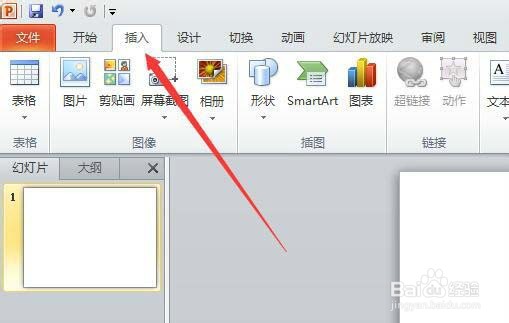
 2/9
2/9
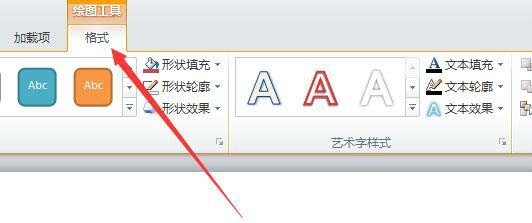 3/9
3/9 4/9
4/9 5/9
5/9 6/9
6/9 7/9
7/9 8/9
8/9 9/9
9/9
打开PPT2010,点击插入选项卡,再点击功能区上的形状,选择圆形
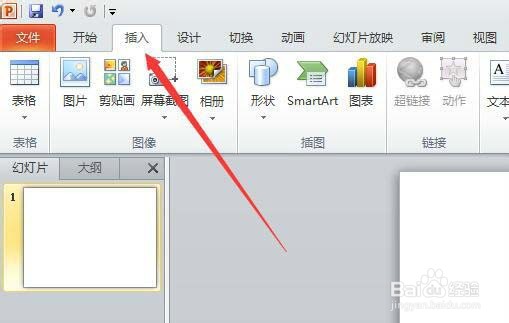
 2/9
2/9在工作区中拉出一个圆形。然后选中圆形,再点击格式选项卡

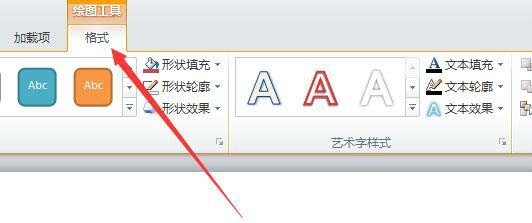 3/9
3/9在功能区中点击形状轮廓,在弹出的项目中选择无轮廓,将圆形的轮廓线去掉
 4/9
4/9再点击功能区中的形状填充,在弹出的项目中点击渐变,再选择浅色变体中的第一个
 5/9
5/9按住Ctrl键不放,将圆拉动,复制多一个出来。再指向控制点按住拉小一些
 6/9
6/9再点击形状填充,指定渐变,选择如图所示第二行第三个渐变色
 7/9
7/9将两个圆一起选中,再点击对齐功能,点击左右居中
 8/9
8/9再点击上下居中
 9/9
9/9一个漂亮的按钮就做出来了

版权声明:
1、本文系转载,版权归原作者所有,旨在传递信息,不代表看本站的观点和立场。
2、本站仅提供信息发布平台,不承担相关法律责任。
3、若侵犯您的版权或隐私,请联系本站管理员删除。
4、文章链接:http://www.1haoku.cn/art_578156.html
上一篇:破解三阶魔方详细教程
下一篇:oppo手机上有个圆圈怎么关
 订阅
订阅